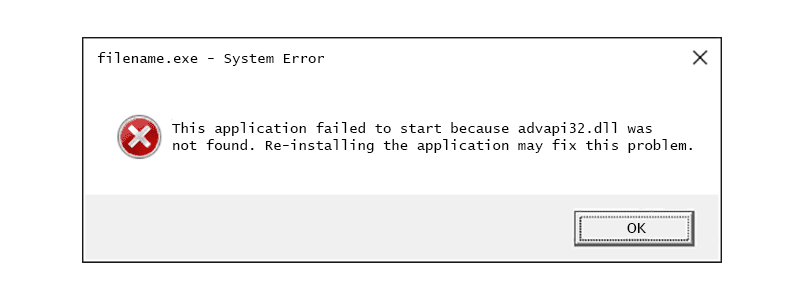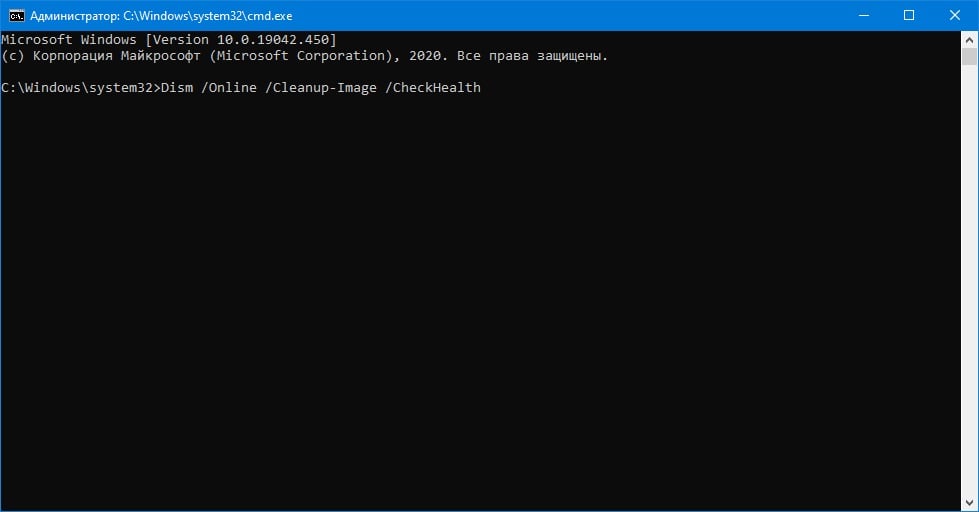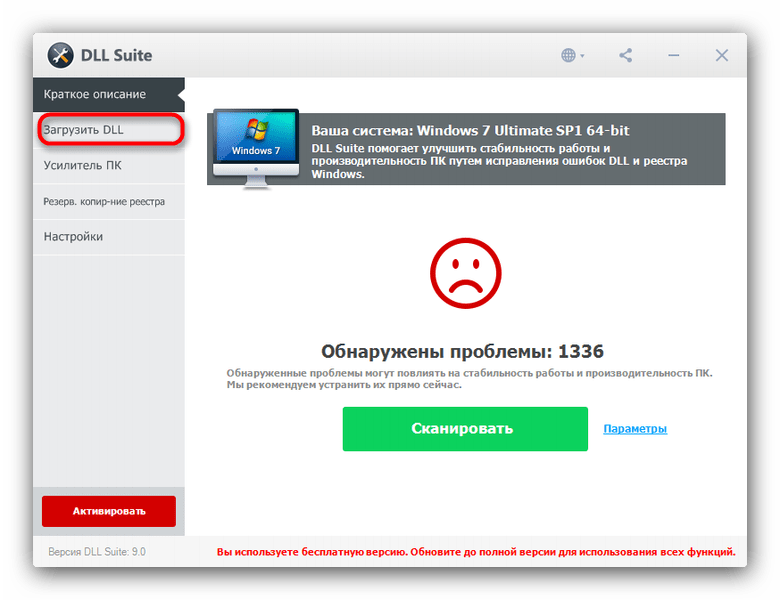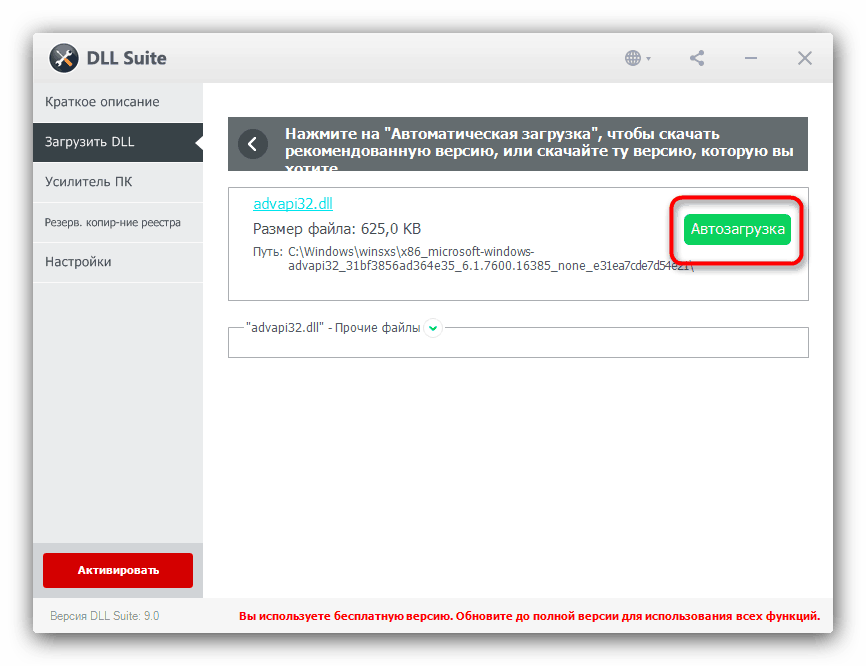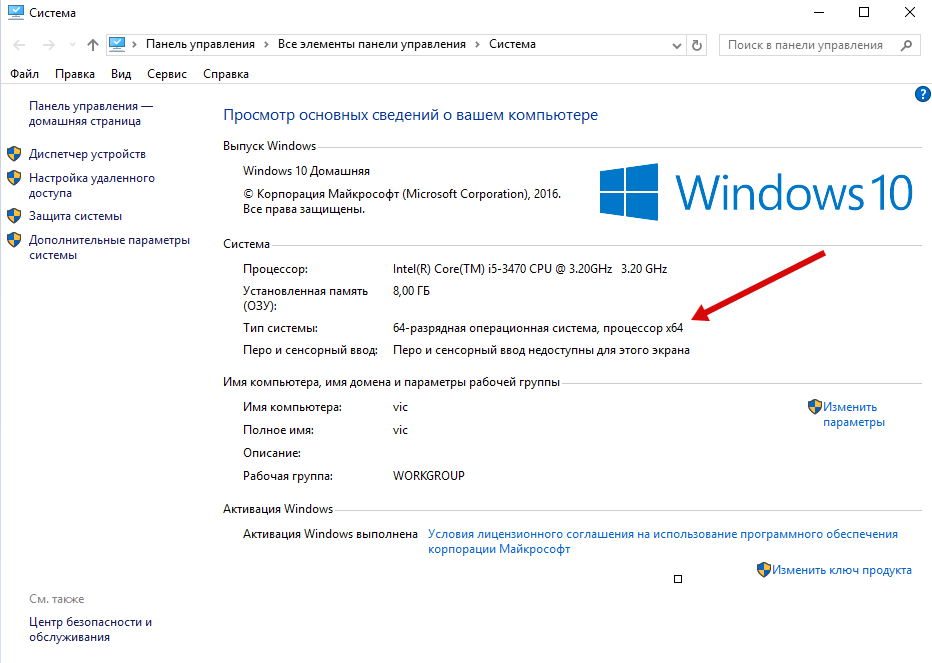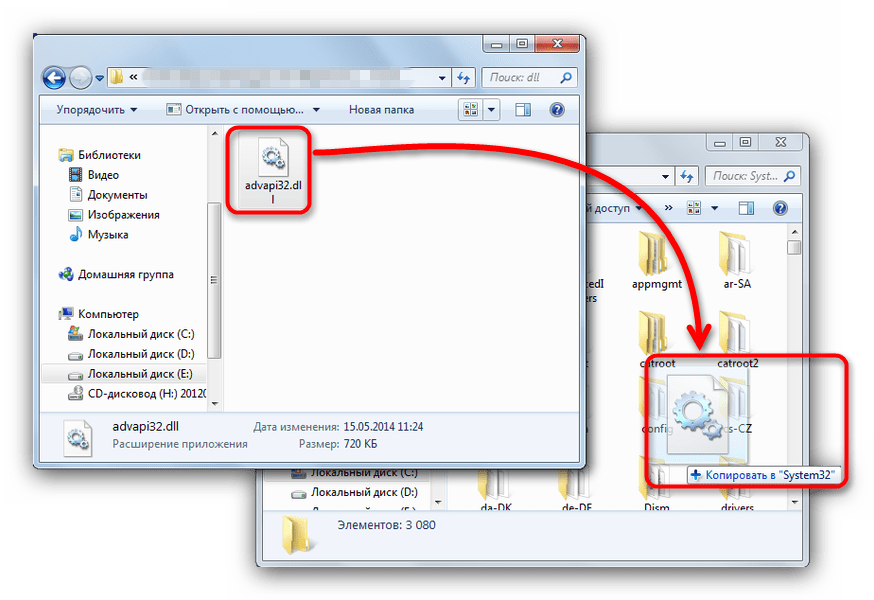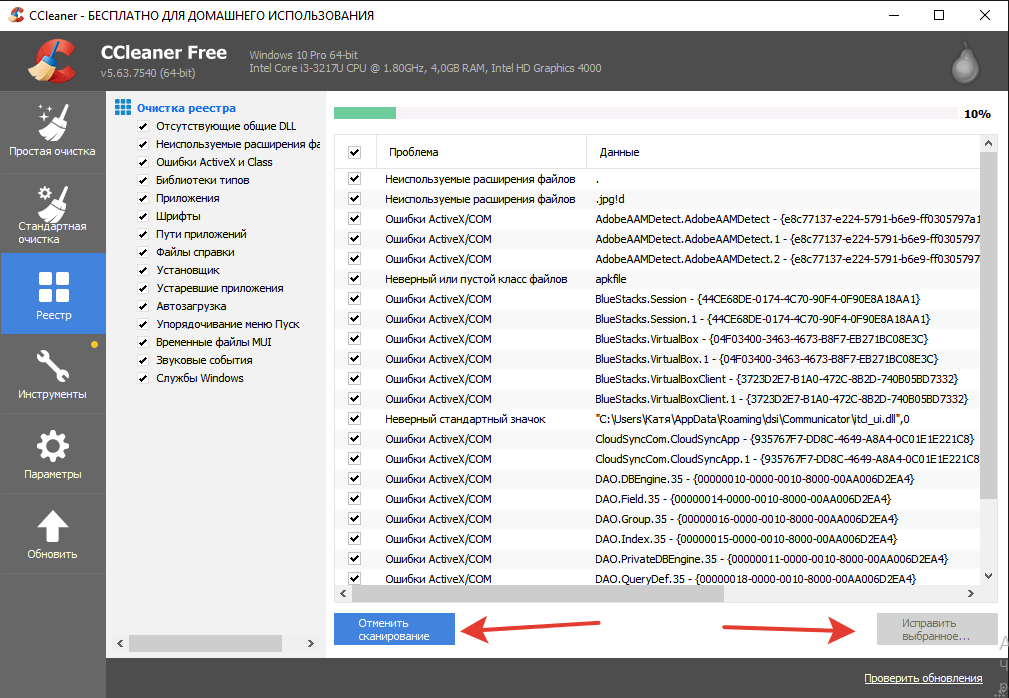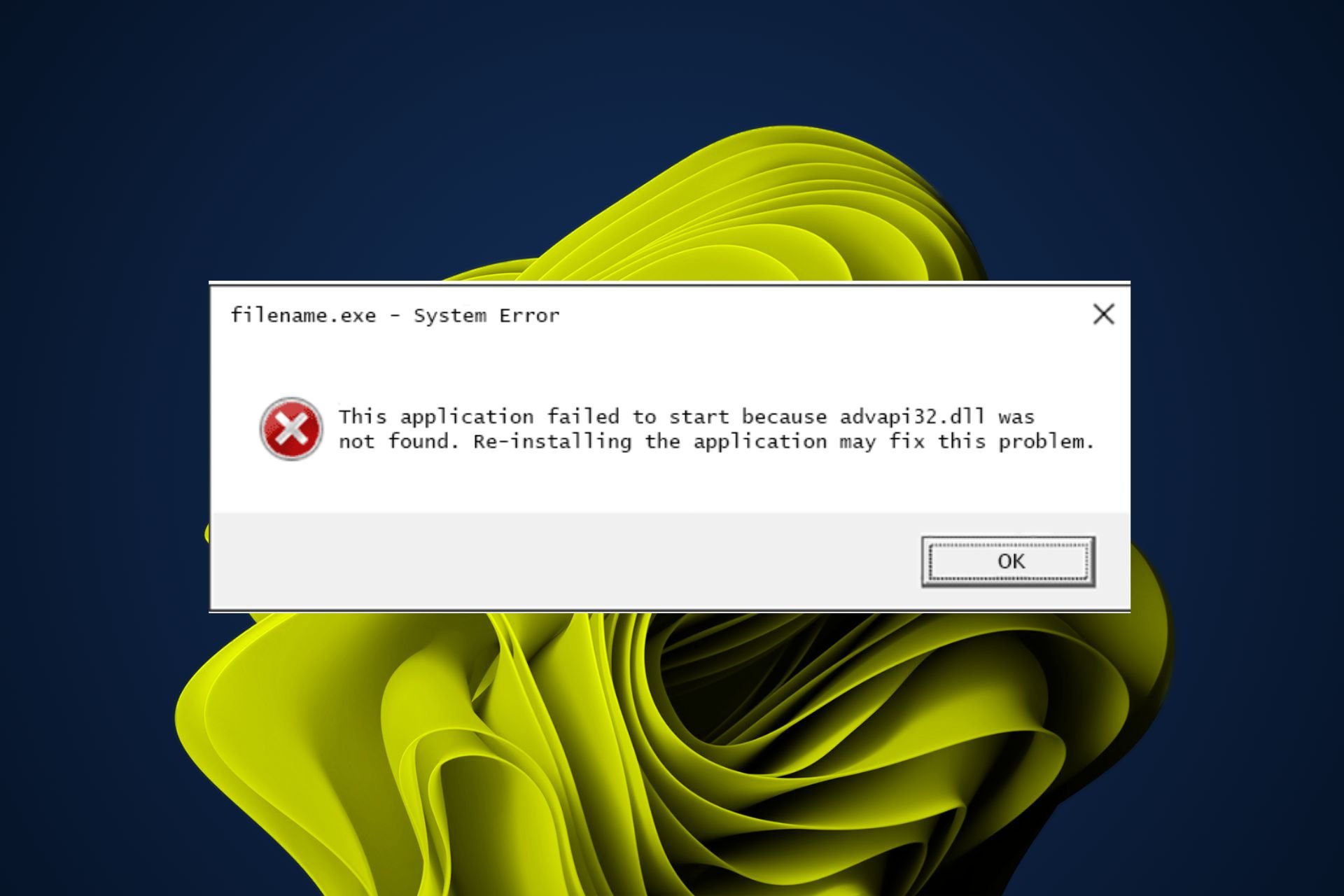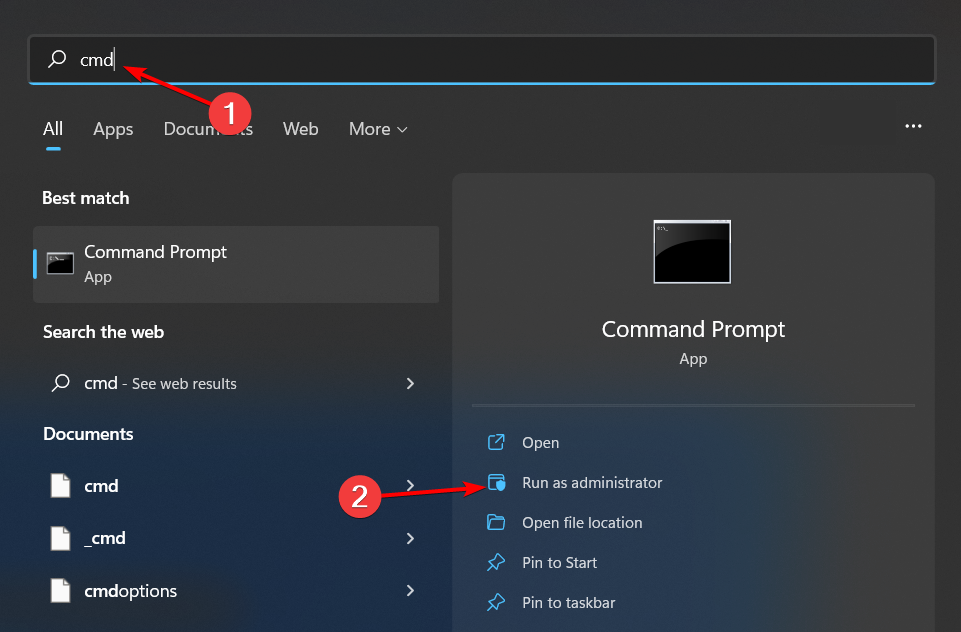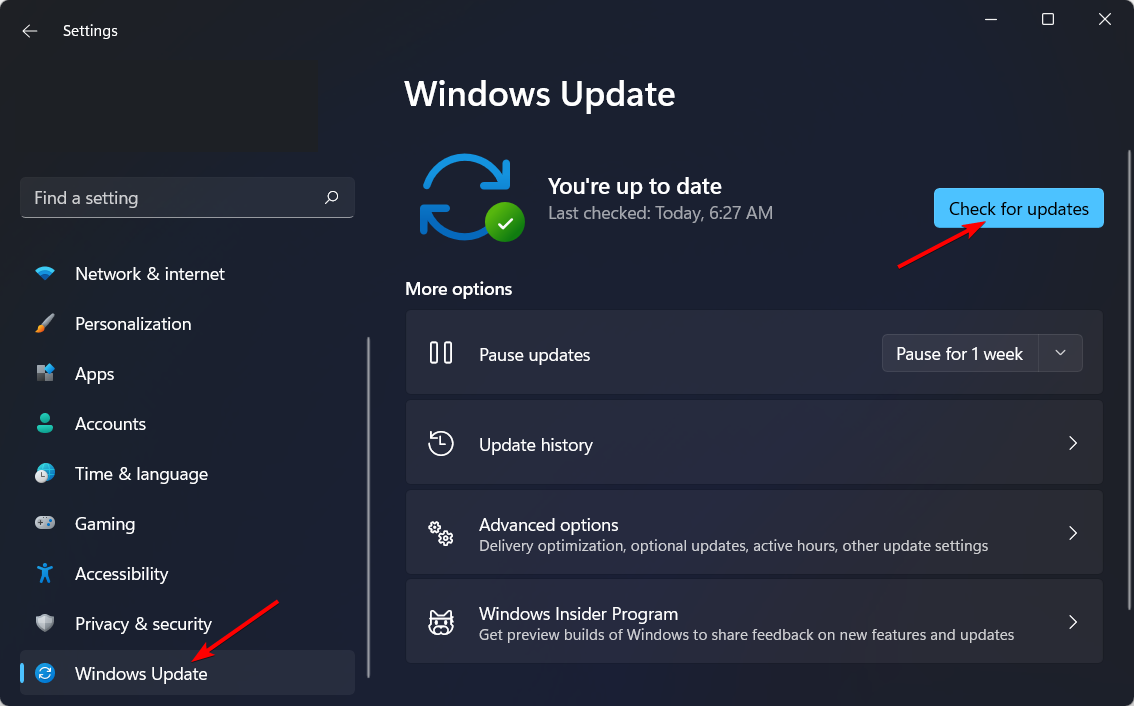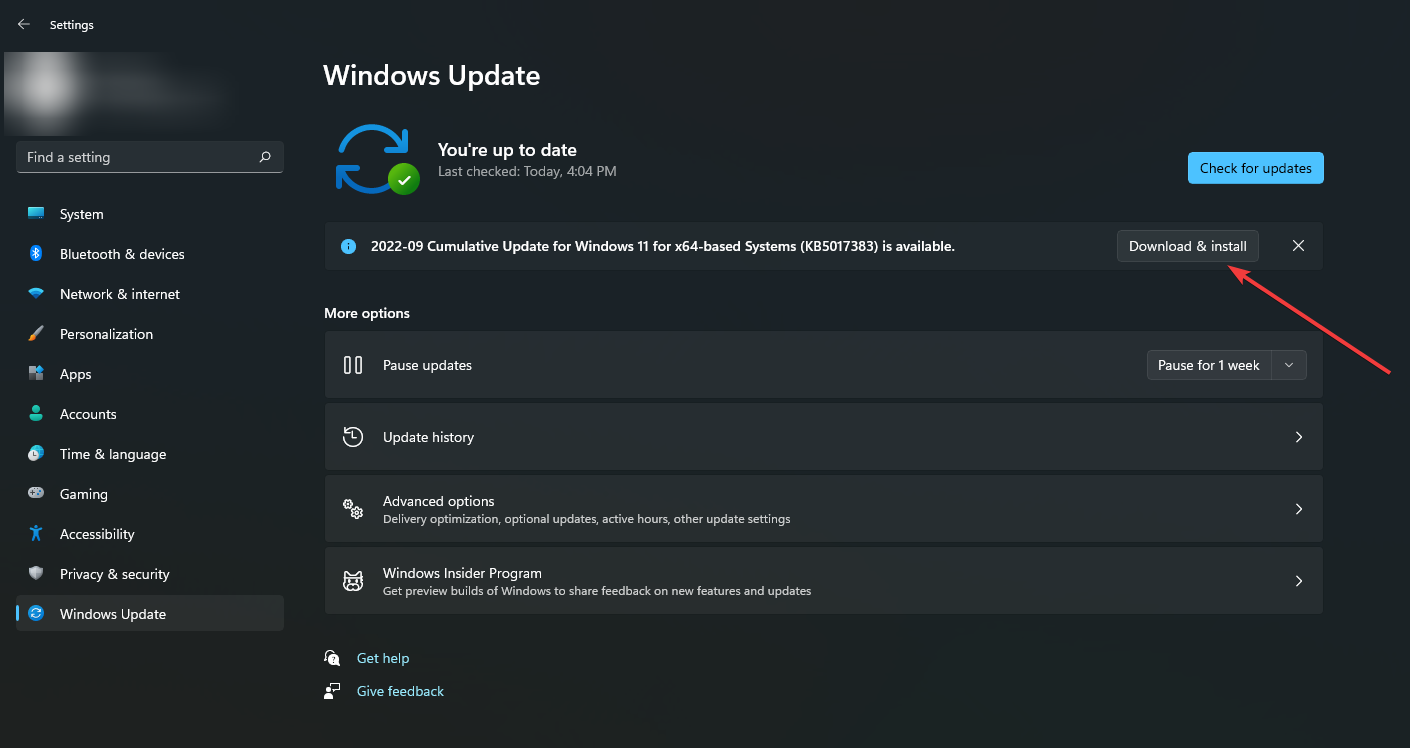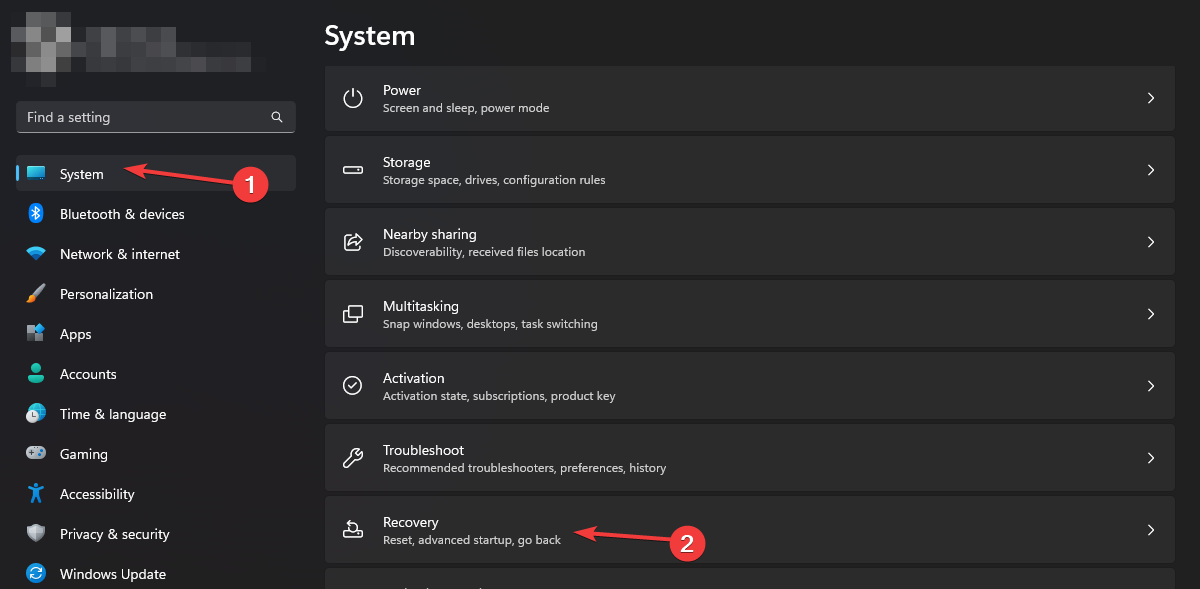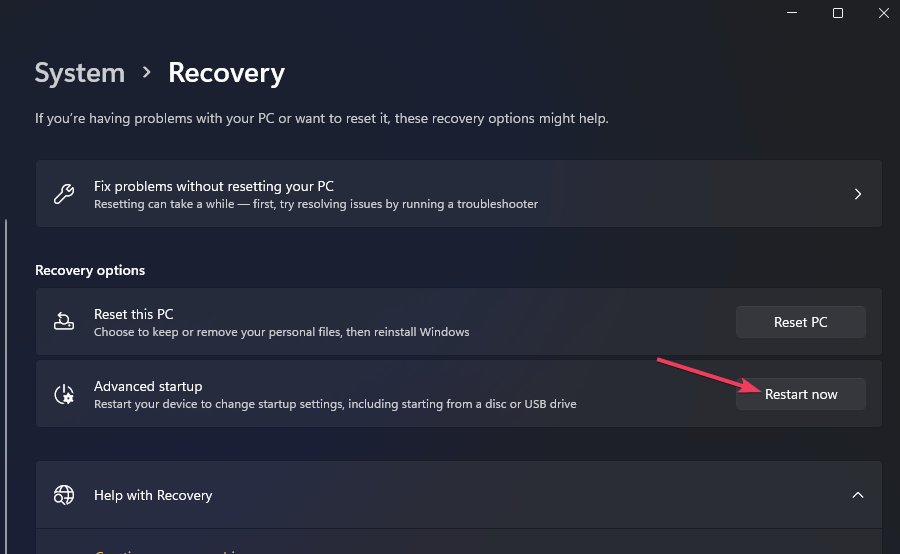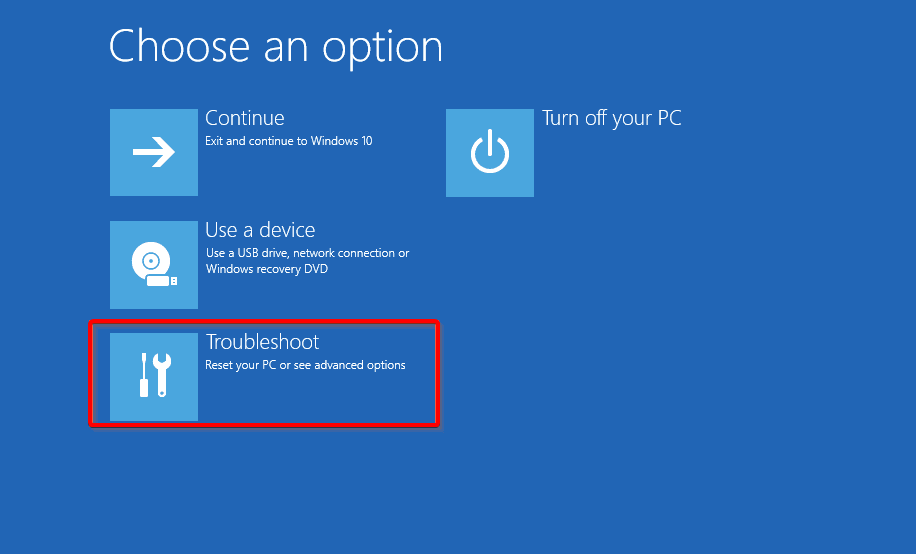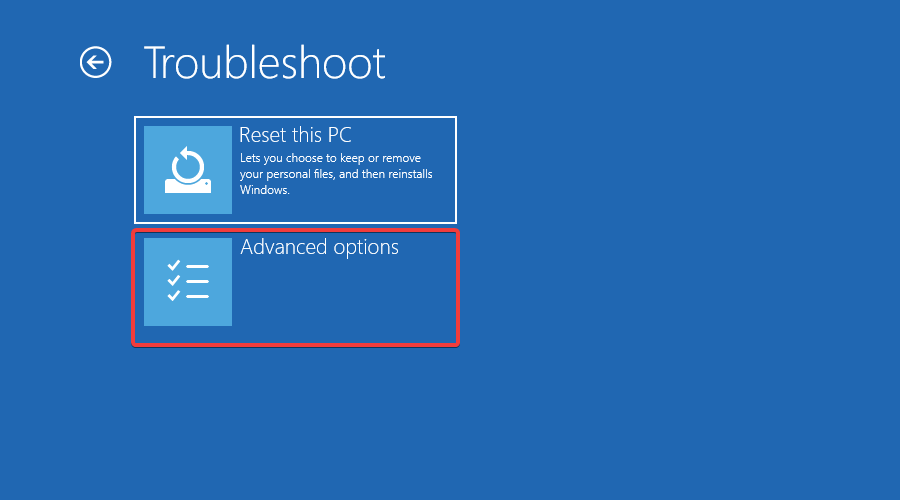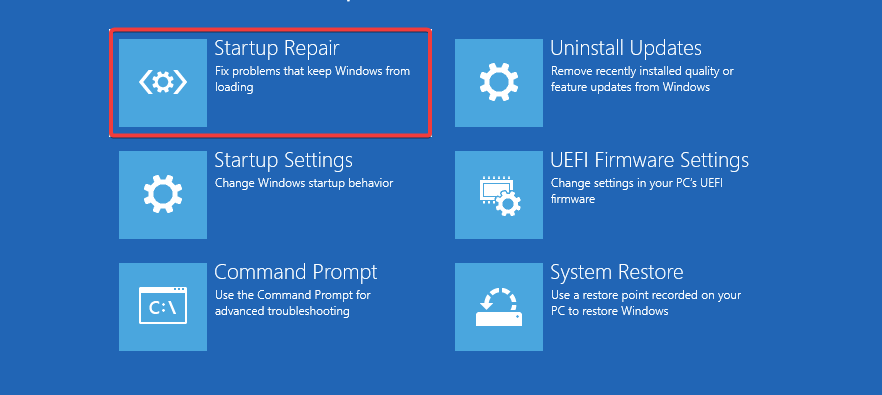World of Tanks
Центр поддержки
Все новости
Ошибка библиотеки ADVAPI32.dll при запуске игры
Уважаемые игроки!
После выхода обновления 1.19 некоторые из вас могут столкнуться с ошибкой «Точка входа в процедуру EventSetInformation не найдена в библиотеке DLL ADVAPI32.dll.» при запуске игры на компьютере с операционной системой Windows 7.

Чтобы устранить эту проблему, пожалуйста, установите следующее обновление:
Для Windows 7 64-битной: Windows6.1-KB3080149-x64.msu
Для Windows 7 32-битной: Windows6.1-KB3080149-x86.msu
Если возникли проблемы при установке этих обновлений
Пожалуйста, выполните следующие действия (по порядку):
Шаг 1. Проверьте целостность файлов операционной системы:
- Нажмите «Пуск» и в строке поиска начните набирать «cmd.exe»;
- На появившемся файле нажмите правой кнопкой мыши и из выпадающего списка выберите «Запуск от имени администратора»;
- В появившемся окне команд введите Sfc /Scannow и нажмите Enter.
После окончания проверки перезагрузите компьютер и снова попробуйте установить обновление:
- Для Windows 7 64-битной: Windows6.1-KB3080149-x64.msu
- Для Windows 7 32-битной: Windows6.1-KB3080149-x86.msu
Шаг 2. Попробуйте установить следующий пакет обновлений: Windows6.1-kb4038777
Шаг 3. Если предложенные рекомендации не привели к положительному результату
В данном случае мы лишь можем рекомендовать вам выполнить переустановку операционной системы на более современную (64-битная Windows 8, 8.1, 10, 11) или на Windows 7, которая будет включать в себя все актуальные обновления.
Обратите внимание: мы не можем гарантировать стабильную работу игры на 32-битных операционных системах Windows, так как после выхода обновления 1.18 их официальная поддержка прекращена.
Ошибка с файлом advapi32.dll появляется при запуске/установке приложений на самых разных версиях Windows — на XP, на семерке, десятке и даже на последних сборках 11-ки. В некоторых случаях отмечается появление ошибки при работе в Visual Studios. В сообщении ошибки содержится следующая информация:
Точка входа в процедуру ***** не найдена в библиотеке DLL advapi32.dll
или
Запуск программы невозможен, так как на компьютере отсутствует advapi32.dll. Попробуйте переустановить программу.
advapi32.dll — это динамическая библиотека из состава элементов WinAPI, которые необходимы для работы различных программным интерфейсов операционной системы Windows. Конкретно данная данная библиотека отвечает за менеджмент реестра и личных аккаунтов. В общем, достаточно важный элемент ОС, участвующий во многих процессах последней.
Как избавиться от ошибки advapi32.dll на Windows 7
Несмотря на свой возраст (и отсутствие поддержки), Windows 7 все еще остается популярной операционной системой, которая установлена на компьютерах множества пользователей по всему земному шару. И от ошибки с файлом advapi32.dll в первую очередь как раз страдают именно эти пользователи. Еще более часто с этой ошибкой сталкиваются игроки World of Tanks и PUBG, которые решили подольше задержаться на «семерке».
К счастью, владельцы Windows 7 могут обойти эту проблему, установив для своей системы всего-навсего один апдейт. Если верить многочисленным заявлениям в сети, после установки KB3080149 (той или иной разрядности), ошибки с вышеуказанным DLL-файлом благополучно исчезают. Скачать KB3080149 можно с официального сайта каталога обновлений Майкрософт. Главное — это не ошибиться разрядностью!
Решение ошибки advapi32.dll на Windows 10/11
На Windows 10/11 ошибка advapi32.dll может появляться из-за несовместимости приложения с версией ОС. Например, если оно было изначально разработано для Windows XP, а вы пытаетесь запустить его на Windows 11.
Вот что мы рекомендуем вам сделать:
- переустановите имеющееся приложение;
- найдите и установите наиболее актуальную версию приложения;
- установите все отложенные обновления для Windows;
- восстановите системные файлы и образ Windows с помощью средств SFC и DISM;
- переустановка Windows.
На секундочку задержимся на предпоследнем пункте. Чтобы пустить в работу SFC и DISM, нужно сделать следующее:
- нажмите WIN+S и найдите в поисковике «Командная строка»;
- кликните ПКМ на найденный результат и выберите «Запуск от имени администратора»;
- введите в консоль команду SFC /SCANNOW и нажмите ENTER;
- ознакомьте с результатами работы SFC и перезагрузите ПК;
- снова вызовите Командную строку (от админа) и выполните в консоли следующие команды:
- DISM /Online /Cleanup-Image /CheckHealth
- DISM /Online /Cleanup-Image /ScanHealth
- DISM /Online /Cleanup-Image /RestoreHealth
- подождите окончания работы DISM и перезагрузите ПК.
Переустанавливать Windows нужно, конечно, только в самую последнюю очередь, когда все другие решения не сработали. Как альтернатива, можно попытаться вернуть ОС к ее изначальному состоянию через точку восстановления — к тому моменту, когда жалоб на advapi32.dll еще не было. Сделать это можно в Панель управления→Восстановление.
Динамическая библиотека advapi32 является частью среды разработки Microsoft Developer Network (MSDN). Если этого компонента не оказывается в системе при попытке запустить приложение, написанное с использованием MSDN, то пользователь видит сообщение об ошибке. Неполадки могут также проявляться на этапе установки игр и программ. Во всех версиях Windows проблема решается одинаково — с помощью загрузки недостающего компонента или переустановки приложения.
Автоматическое обновление компонентов
Самый быстрый способ исправить ошибку — воспользоваться утилитой для поиска и установки DLL. Обновим файл advapi32.dll с помощью программы DLL Suite.
- Открываем приложение. Не обращаем внимания на сообщение о количестве найденных проблем — цифры взяты с потолка. Нажимаем на ссылку «Загрузить DLL» в меню слева.
Программа пытается навязать другие услуги, но у нас одна цель — обновить динамическую библиотеку
- С помощью встроенного поиска находим компонент advapi32.dll.
- Переходим на его страницу и нажимаем на кнопку «Автозагрузка».
Программа сама скачает компонент и добавит его в систему
DLL Suite — не единственная программа. Проблема в том, что все утилиты такого рода распространяются платно. Стоимость лицензии на DLL Suite — почти 10 долларов. Ту же работу мы можем выполнить бесплатно, потратив совсем немного времени.
Ручное добавление библиотеки
Первым делом нужно скачать компонент на компьютер. Для этого используем онлайн-хранилище DLL-Files.com:
- Вводим в поисковой строке название файла.
- Переходим на его страницу.
- Скачиваем версию в соответствии с разрядностью системы.
Для проверки разрядности Windows кликаем правой кнопкой по значку «Компьютер» и переходим в раздел «Свойства». Разрядность будет указана в строке «Тип системы».
На компьютере используется Windows 10 x64
Следующий шаг — регистрация динамической библиотеки в системе. Для этого закидываем файл в соответствующую папку, а затем выполняем запрос в командной строке.
Переносим динамическую библиотеку в системный каталог
Если у вас Windows x32:
- Перемещаем файл в папку C:\Windows\System32.
- Запускаем командную строку от имени администратора и выполняем запрос regsvr32.exe C:\Windows\System32\advapi32.dll.
На Windows x64 делаем так:
- Перемещаем файл в папки C:\Windows\System32 и C:\Windows\SysWOW64.
- Запускаем командную строку от имени администратора и выполняем запросы regsvr32.exe C:\Windows\System32\advapi32.dll и regsvr32.exe C:\Windows\SysWOW64\advapi32.dll.
После завершения регистрации проверяем, исчезла ли ошибка.
Переустановка приложения
В некоторых случаях сбой вызывает работа стороннего приложения, при запуске которого и появляется сообщение об ошибке. Исправить такую неполадку заменой динамической библиотеки не получится. Единственный рабочий способ — переустановка программы или игры. Порядок будет такой:
- Деинсталлируем игру вместе со всеми компонентами.
- Выполняем очистку реестра с помощью программы CCleaner.
Находим и устраняем проблемы в реестре
Ошибка может быть также связана с наличием проблем с совместимостью приложения и системы. Особенно это актуально для старых версий Windows. Чтобы исправить неполадку, устанавливайте совместимые версии — проверить этот параметр можно в описании приложения.
Загрузка …
Post Views: 1 976
Perform a Windows Registry repair to restore the DLL file
by Claire Moraa
Claire likes to think she’s got a knack for solving problems and improving the quality of life for those around her. Driven by the forces of rationality, curiosity,… read more
Updated on
- If you are experiencing the Advapi32.dll error message, your computer has a problem with the DLL.
- Most of the time, the DLL file gets corrupted because of viruses or a virus attack on your computer.
- You need to clean up your registry for corrupt files or run a DLL repair tool to fix this problem.
XINSTALL BY CLICKING THE DOWNLOAD FILE
For fixing DLL errors, we recommend Fortect:
SPONSORED
This tool will replace the damaged or corrupted DLLs with their functional equivalents using its dedicated repository where it has the official versions of the DLL files.
- Download and Install Fortect on your PC
- Launch the tool and Start scanning to find DLL files that could be causing PC problems
- Right-click on Start Repair to replace broken DLLs with working versions
- Fortect has been downloaded by 0 readers this month, rated 4.4 on TrustPilot
The Advapi32.dll file is a Windows core system file that belongs to the Microsoft Windows Operating System. This makes it a critical file as various programs depend on it to function properly. It may be missing for various reasons, such as virus infection and corruption.
A missing or damaged Advapi32.dll file can cause major problems with your computer, including the inability to start programs and apps, the inability to open required applications, and more. If you have encountered this error, keep reading to find a possible solution.
What is the Advapi32 dll file?
Advapi32.dll is a system file that belongs to the Microsoft Windows Operating System. This DLL file contains several important functions that are used by the operating system to handle security, user authentication, and other basic functions.
So, where is my Advapi32.dll? Most DLL files are usually located in the system folder. You can find it in:
Windows\system32 folder
Why is the Advapi32.dll file missing?
If you can’t find the Advapi32 DLL file, it may be because of one or more of the following reasons:
- Accidental deletion – You may have accidentally deleted this file from your system. You can use Windows’ search tool to locate your missing files and folders.
- Antivirus settings – Your antivirus software may have flagged it as a virus or malware and deleted it from your hard drive hence why you’re getting the Advapi32.dll not found error.
- Corrupt update – If you recently installed an update, it may have caused an error during installation, especially if the update files have a problem. This can prompt Windows to reboot itself automatically and cause more issues.
- Bad install/uninstallation – An improper uninstallation caused by an error when trying to remove an old version of Windows from your hard drive can also bring about this error.
- Improper shutdown – DLL files may also get corrupted due to improper shutdown of your system. Since Advapi32.dll plays a role in shutdowns, it may have gotten corrupted in the process.
How do I fix Advapi32.dll missing?
A few preliminary checks include:
- Close any running background apps on your computer.
- Check the Recycle Bin and search for the DLL file. It’s possible you deleted it accidentally, and you need to recover the file.
- Ensure that all your drivers are up-to-date.
- If your PC failed to restart properly or there was a sudden power outage, shut it down, then restart it again.
1. Run a virus scan
- Press the Start Menu icon, search Windows Security, and click Open.
- Select Virus & threat protection.
- Next, press Quick scan under Current threats.
- If you don’t find any threats, perform a full scan by clicking on Scan options just below Quick scan.
- Click on Full scan to perform a deep scan of your PC.
- Wait for the process to finish and restart your system.
You can also run your third-party antivirus if the Windows Security feature misses anything.
2. Run the System File Checker command
- Hit the Windows key, type cmd in the search bar, and click Run as administrator.
- Type the following command and press Enter:
sfc /scannow - Restart your PC.
3. Check for Windows updates
- Hit the Windows key and select Settings.
- Click on Windows Update on the left pane, then select Check for updates.
- If available, click on Download & install.
4. Repair Windows Registry
The most common reason for this error is that the Windows registry has become damaged. This can happen if you have recently installed new software or have made changes to the registry without backing it up first.
If you are experiencing problems with your computer, you should try to repair any issues with your registry using a registry cleaner program. These programs help to fix problems with the registry so that it will be able to run properly again.
- 4 Ways to Fix LiveKernelEvent 144 Error on Windows 11
- Fix: Secure Boot is Greyed Out on Windows 11
- Fix: Touchpad Clicks but Doesn’t Move on Windows 11
- Fix: No Internet, Secured Error on Windows 11
- Fix: Keyboard Shortcuts are Not Working in Photoshop
5. Run a Startup Repair
- Hit the Windows key and click on Settings.
- Select System and click on Recovery.
- Navigate to Advanced startup and click on Restart now.
- Click on Troubleshoot.
- Select Advanced options.
- Choose the Startup Repair option.
- Wait for some time until the diagnosing process is complete.
- Restart the PC and try again.
You can also start your PC in Safe Mode and check whether the error still appears. If all else fails, consider running a DLL fixer tool. This will scan your system and find out if there are any problems with your DLL files and then repair them accordingly.
Similarly, you may also come across the Dsound.dll file missing, so don’t hesitate to check out our recommended solutions.
If you have any additional thoughts on this topic, please comment below.

Возникает она только на операционной системе Windows 7 из-за отсутствия актуальных обновлений. UPD: 04.12.2022 – решение найдено.
Решение ошибки ADVAPI32.dll разработчики уже предложили. Для этого необходимо установить вручную системное обновление:
- Для Windows 7 64-битной: Windows6.1-KB3080149-x64.msu
- Для Windows 7 32-битной: Windows6.1-KB3080149-x86.msu
Это официальные рекомендации Wargaming и Lesta.
UPD: у некоторых игроков после обновления файлов из шага 1 и 2 крашится Windows (официальные рекомендации), приходится делать восстановление системы. Если не хотите тратить время и доверяете другим пользователям (читайте комментарий в закрепе), то смотрите сразу 3-й шаг (неофициальный)
Если возникли проблемы при установке этих обновлений, выполните следующие действия (по порядку):
Шаг 1. Проверьте целостность файлов операционной системы:
- Нажмите «Пуск» и в строке поиска начните набирать «cmd.exe»;
- На появившемся файле нажмите правой кнопкой мыши и из выпадающего списка выберите «Запуск от имени администратора»;
- В появившемся окне команд введите Sfc /Scannow и нажмите Enter.
После окончания проверки перезагрузите компьютер и снова попробуйте установить обновление:
- Для Windows 7 64-битной: Windows6.1-KB3080149-x64.msu;
- Для Windows 7 32-битной: Windows6.1-KB3080149-x86.msu.
Если на этом шаге возникает ошибка, то решение есть на видео:
Шаг 2. Попробуйте установить следующий пакет обновлений: Windows6.1-kb4038777
Шаг 3 – Неофициальный. В комментариях Сергей предложил скачать пакет обновлений для Windows 7 SP1 x64 — 32 bit 2019 — UpdatePack7R2. Многие игроки подтвердили, что после этого смогли запустить игру на Windows 7. За установку файлов с посторонних сайтов администрация не несет ответственности. Комментарий и отзывы других игроков в закрепе (самый верхний).
Если не помогли перечисленные способы, то разработчики рекомендуют лишь обновление системы к более современной версии (64-битная Windows 8, 8.1, 10, 11) или на Windows 7, которая будет включать в себя все актуальные обновления.